Microsoftの機能を想像するのは難しいWordにはありません。作成する必要があるほぼすべての種類のドキュメント用に構築されていますが、奇妙なことに、テキストエキスパンダーがありません。テキストエクスパンダを使用すると、フレーズに展開できる短いテキストスニペットを入力できます。この機能は通常、スマートフォンやメッセージングアプリにありますが、一般的にはデスクトップ、特にワードプロセッサは非常に便利ですが、欠けているようです。ただし、Microsoft Wordでテキストエクスパンダーを取得するには、ちょっとしたトリックを使用できます。
Microsoft Wordのテキストエキスパンダー
Microsoft Wordを開き、[ファイル]> [オプション]に移動します。 [オプション]ウィンドウで、[校正]タブに移動します。ここに、オートコレクトオプションセクションが表示されます。このセクションで、[オートコレクトオプション]ボタンをクリックします。

[オートコレクト]ウィンドウで、[オートコレクト]タブに移動すると、 交換 フィールド。このフィールド内に、より大きなフレーズに展開するスニペットを入力します。の中に と フィールドに、スニペットを展開するものを入力しますに。これを使用して、たとえば、会社名、技術用語、さらには国名や都市名を短縮バージョンから完全バージョンに拡張することができます。入力がはるかに簡単になり、長い名前や複雑な用語の入力を間違える可能性が低くなります。特定の単語の書式を指定することもできます。
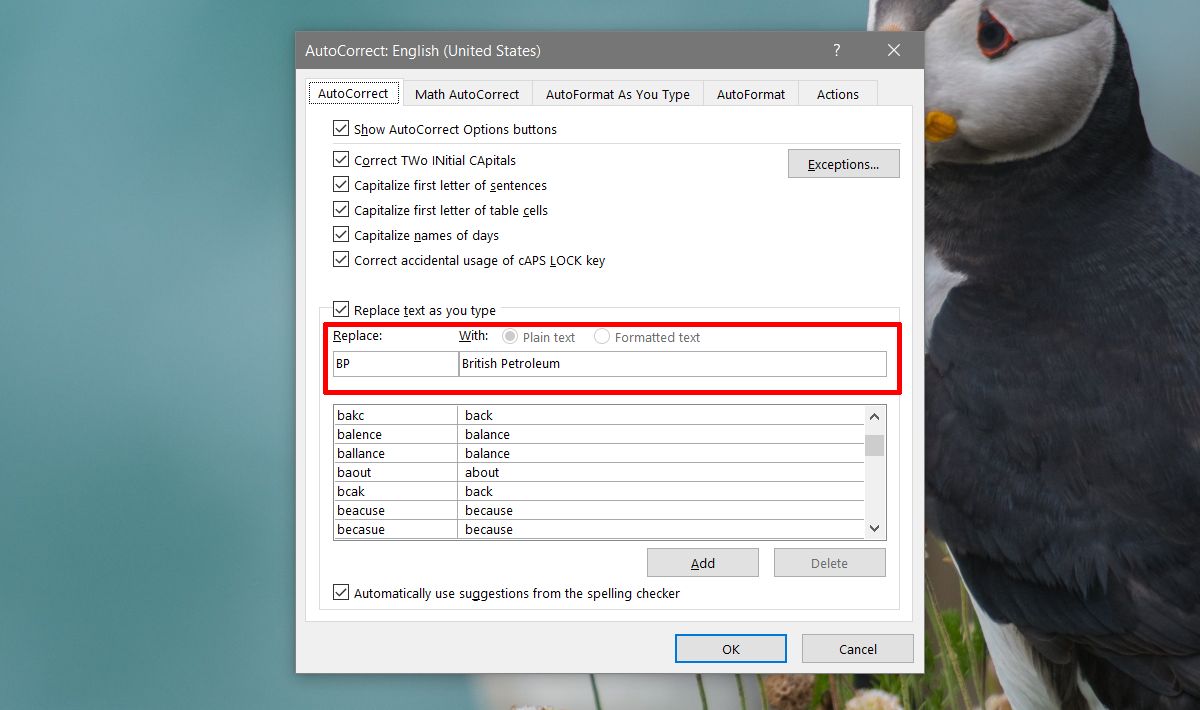
仕組みは次のとおりです。
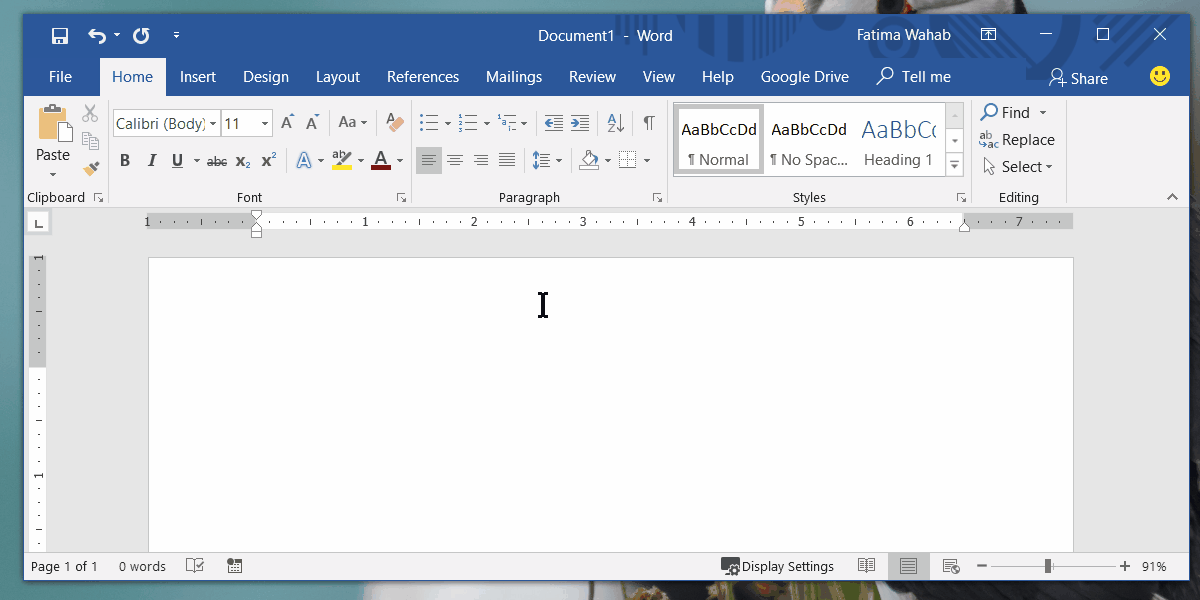
これはもちろんすべてのWordに影響します資料。オートコレクトへの変更はアプリ全体で行われます。つまり、特定のドキュメントでテキストエクスパンダーを使用する必要がなくても、引き続き機能します。この問題を回避する唯一の方法は、作業に必要なドキュメントの処理が完了したら、オートコレクトへの追加を削除することです。
この回避策は不格好ではありませんが、作成するすべてのドキュメントに適用されるのは不便です。テキスト展開の仕組みです。実際、スマートフォンでテキスト拡張がどのように機能するかを見ると、OS全体に適用されることがわかります。この変更は、Officeスイートの他のアプリにも適用されます。つまり、PowerPointを使用しており、設定したスニペットを入力すると、設定したフレーズに展開されます。 Excelのデータは必ずしもフレーズに展開する必要がないため、これはExcelでのみ問題になります。面倒な場合はバックスペースを使用できます。もう一度入力しても展開されません。












コメント